Kurzanleitung: Vendor-Baustein erstellen
Diese Kurzanleitung beschreibt, wie Sie
einen
→Vendor-Baustein erstellen und in einer bestehende Anwendung verwenden:
Starten Sie logi.CAD 3. Detail: Siehe "Entwicklungsumgebung und Laufzeitumgebung starten".
Erstellen Sie ein neues Projekt basierend auf der Projektvorlage Zähler (FBS). Details: Siehe "Projekt "Zaehler" erstellen".
Gehen Sie zum Projektexplorer, navigieren Sie zum Projektordner src und erstellen Sie ein neues ST-Objekt mit dem Namen my_add. Details: Siehe "Neue Objekte oder Ordner erstellen".
Kopieren Sie den folgenden Code und fügen Sie ihn in den geöffneten Editor für das ST-Objekt ein:
{CustomImplementation}FUNCTION my_add : INT{ ImplementationProperties ( functionHasCFile; ) }VAR_INPUTIN1, IN2 : INT;END_VAREND_FUNCTIONSpeichern Sie das ST-Objekt.
Navigieren Sie im System-Explorer zum Ordner src/src-code des Projekts und öffnen Sie die Datei lcfu___MY_ADD.c.
Standardmäßig wird der Ordner src-code nicht im Projektexlorer angezeigt. Am schnellsten können Sie so zu diesem Ordner von logi.CAD 3 aus navigieren: Öffnen Sie das Kontextmenü für das ST-Objekt my_add und wählen Sie den Befehl Anzeigen in – System Explorer. Nachdem der System-Explorer für den Ordner src geöffnet wurde, navigieren Sie in den Unterordner src-code und doppelklicken Sie auf die Datei lcfu___MY_ADD.c.
Im geöffneten Editor für die Datei lcfu___MY_ADD.c: Ersetzen Sie die Zeile /* Vendor Code */ durch diesen Text:
LC_this->LC_VD_MY_ADD = LC_VD_IN1 + LC_VD_IN2;Speichern Sie die Änderungen und schließen Sie den Editor.
Zurück in logi.CAD 3: Öffnen Sie den FBS-Editor für das Programm Counter, fügen Sie mit Hilfe der Inhaltshilfe einen Aufruf der Funktion my_add ein und erweitern Sie die Logik des Zählers wie folgt:
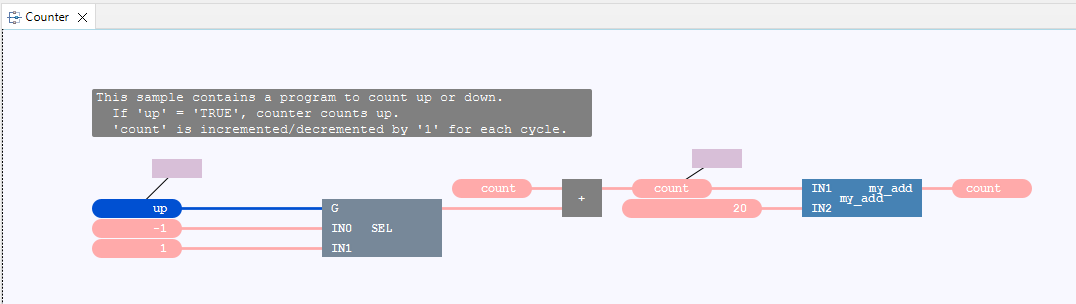
Speichern Sie die Änderungen im FBS-Editor.
Öffnen Sie die Perspektive Applikationstest, erstellen und laden Sie die Anwendung auf die integrierte SPS. Details: Siehe "Anwendung auf Steuerung übertragen".
Testen Sie die Anwendung auf der integrierten SPS. Details: Siehe "Anwendung auf Steuerung testen".
Weiterführende Informationen zum Erstellen von Vendor-Bausteine und dem erforderlichen Code finden Sie unter "Details: Vendor-Baustein erstellen".